Nuta
Dostęp do tej strony wymaga autoryzacji. Możesz spróbować się zalogować lub zmienić katalog.
Dostęp do tej strony wymaga autoryzacji. Możesz spróbować zmienić katalogi.
Slack to usługa w chmurze, która pomaga organizacjom współpracować i komunikować się w jednym miejscu. Wraz z korzyściami wynikającymi z efektywnej współpracy w chmurze najbardziej krytyczne zasoby organizacji mogą być narażone na zagrożenia. Uwidocznione zasoby obejmują komunikaty, kanały i pliki z potencjalnie poufnymi informacjami, współpracą i szczegółami partnerstwa i nie tylko. Zapobieganie ujawnianiu tych danych wymaga ciągłego monitorowania, aby zapobiec eksfiltrowaniu poufnych informacji przez złośliwych podmiotów lub nieświadomych zabezpieczeń.
Połączenie usługi Slack Enterprise z usługą Defender for Cloud Apps zapewnia lepszy wgląd w działania użytkowników i zapewnia wykrywanie zagrożeń w przypadku nietypowego zachowania.
Główne zagrożenia
Konta z naruszeniem zabezpieczeń i zagrożenia wewnętrzne
Wyciek danych
Niewystarczająca świadomość zabezpieczeń
Niezarządzane przynieś własne urządzenie (BYOD)
Jak Defender for Cloud Apps pomaga chronić środowisko
Wykrywanie zagrożeń w chmurze, kont z naruszonymi zabezpieczeniami i złośliwych informacji poufnych
Korzystanie ze ścieżki inspekcji działań na potrzeby badań kryminalistycznych
Kontrolowanie usługi Slack przy użyciu zasad
| Type | Nazwa |
|---|---|
| Wbudowane zasady wykrywania anomalii |
Działanie z anonimowych adresów IP Aktywność z rzadkiego kraju Działanie z podejrzanych adresów IP Niemożliwa podróż Działanie wykonywane przez użytkownika zakończone (wymaga Microsoft Entra identyfikatora jako dostawcy tożsamości) Wiele nieudanych prób logowania Nietypowe działania administracyjne Nietypowe działania personifikowane |
| Zasady działania | Tworzenie dostosowanych zasad za pomocą działań dziennika inspekcji usługi Slack |
Aby uzyskać więcej informacji na temat tworzenia zasad, zobacz Tworzenie zasad.
Automatyzowanie kontrolek ładu
Oprócz monitorowania potencjalnych zagrożeń można zastosować i zautomatyzować następujące akcje ładu usługi Slack w celu skorygowania wykrytych zagrożeń:
| Type | Akcja |
|---|---|
| Ład użytkowników | Powiadamianie użytkownika o alertie (za pośrednictwem identyfikatora Microsoft Entra) Wymagaj od użytkownika ponownego zalogowania się (za pośrednictwem identyfikatora Microsoft Entra) Wstrzymywanie użytkownika (za pośrednictwem identyfikatora Microsoft Entra) |
Aby uzyskać więcej informacji na temat korygowania zagrożeń z aplikacji, zobacz Zarządzanie połączonymi aplikacjami.
Ochrona usługi Slack w czasie rzeczywistym
Zapoznaj się z naszymi najlepszymi rozwiązaniami dotyczącymi zabezpieczania i współpracy z użytkownikami zewnętrznymi oraz blokowania i ochrony pobierania poufnych danych na urządzenia niezarządzane lub ryzykowne.
Łączenie usługi Slack z Microsoft Defender for Cloud Apps
Ta sekcja zawiera instrukcje dotyczące nawiązywania połączenia Microsoft Defender for Cloud Apps z istniejącą usługą Slack przy użyciu interfejsów API łącznika aplikacji. To połączenie zapewnia wgląd w korzystanie z usługi Slack w organizacji i kontrolę nad jej użyciem.
Wymagania wstępne:
Dzierżawa usługi Slack musi spełniać następujące wymagania:
- Dzierżawa usługi Slack musi mieć licencję enterprise . Defender for Cloud Apps nie obsługuje licencji innych niż enterprise.
- Dzierżawa usługi Slack powinna mieć włączony interfejs API odnajdywania . Aby włączyć interfejs API odnajdywania dla dzierżawy usługi Slack, skontaktuj się z pomocą techniczną usługi Slack.
Właściciel organizacji musi zostać zalogowany do swojej organizacji usługi Slack w przeglądarce przed zainstalowaniem łącznika.
Aby połączyć usługę Slack z Defender for Cloud Apps:
W portalu Microsoft Defender wybierz pozycję Ustawienia. Następnie wybierz pozycję Cloud Apps. W obszarze Połączone aplikacje wybierz pozycję Łączniki aplikacji.
Na stronie Łączniki aplikacji wybierz pozycję +Połącz aplikację, a następnie pozycję Slack.
W następnym oknie nadaj łącznikowi opisową nazwę, a następnie wybierz pozycję Dalej.
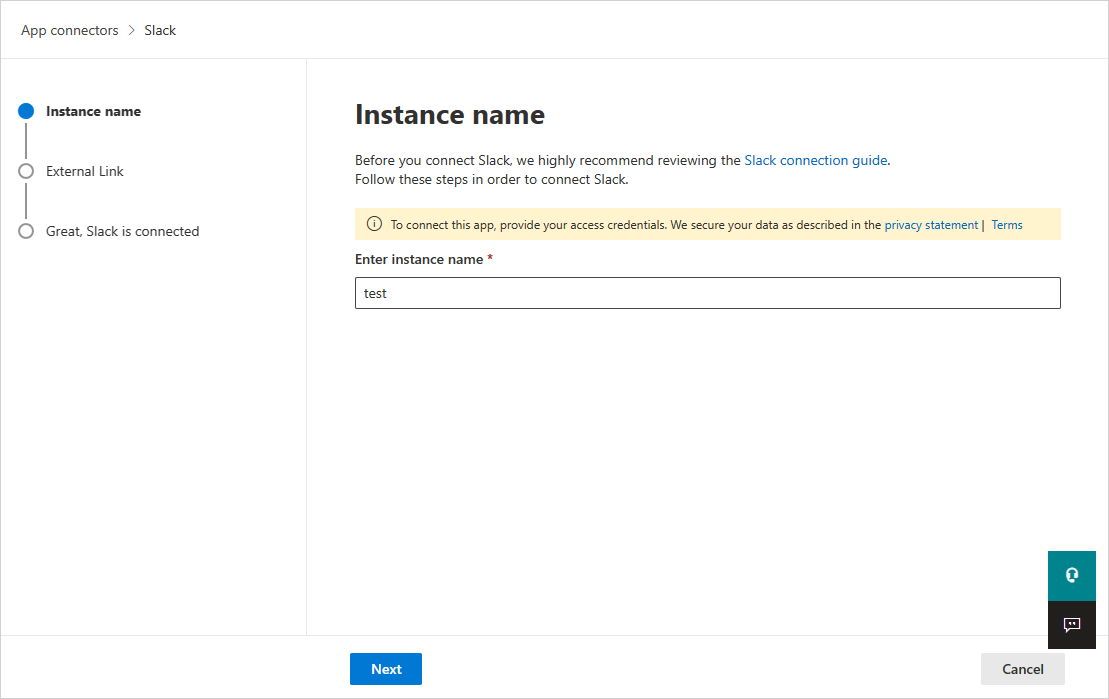
Na stronie Link zewnętrzny wybierz pozycję Połącz z usługą Slack.
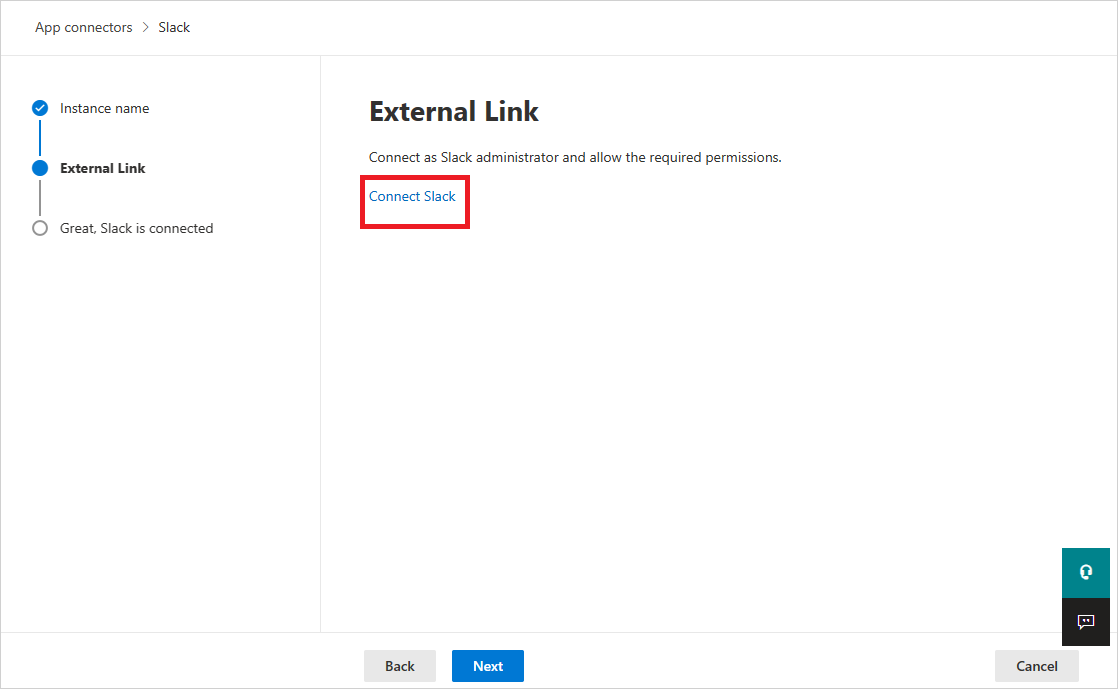
Nastąpi przekierowanie do strony usługi Slack. Upewnij się, że właściciel organizacji jest już zalogowany do organizacji usługi Slack.
Na stronie Autoryzacja usługi Slack upewnij się, że wybrano właściwą organizację z listy rozwijanej w prawym górnym rogu.
W portalu Microsoft Defender wybierz pozycję Ustawienia. Następnie wybierz pozycję Cloud Apps. W obszarze Połączone aplikacje wybierz pozycję Łączniki aplikacji. Upewnij się, że stan połączonego łącznika aplikacji to Połączony.
Uwaga
- Pierwsze połączenie może potrwać do 4 godzin, aby uzyskać wszystkich użytkowników i ich działania w ciągu 7 dni przed połączeniem.
- Po oznaczeniu stanu łącznika jako Połączony łącznik jest aktywny i działa.
- Odebrane działania pochodzą z interfejsu API dziennika inspekcji usługi Slack. Można je znaleźć w dokumentacji usługi Slack.
- Wysyłanie działania komunikatu usługi Slack to działanie, które można odebrać z kontroli aplikacji dostępu warunkowego, a nie z łącznika interfejsu API usługi Slack.
Następne kroki
Jeśli napotkasz jakiekolwiek problemy, jesteśmy tutaj, aby pomóc. Aby uzyskać pomoc lub pomoc techniczną dotyczącą problemu z produktem, otwórz bilet pomocy technicznej.